Haben Sie schon einmal darüber nachgedacht, wie schwierig das Leben ohne PDFs wäre? Ohne dieses unglaublich nützliche Format hätten wir am Ende schlecht ausgerichtete Dokumente, schwer lesbare Schriftarten, eine Flut von Anwendungen, die unsere Geräte überladen, und enorme Dateigrößen, die mühsam zu handhaben sind. Dank PDFs ist die Verwaltung elektronischer Dokumente deutlich einfacher geworden, da dieses Format universell auf verschiedenen Systemen und Plattformen, darunter Windows, Mac und Linux, zugänglich ist. Daher ist es ein weltweit weithin akzeptiertes und unverzichtbares Dateiformat.
Wissen Sie, wie Sie ein Word-Dokument in eine PDF-Datei umwandeln? Wenn nicht, sind Sie hier richtig. In diesem Artikel führen wir Sie durch den Prozess der Umwandlung eines Microsoft Word-Dokuments in eine PDF-Datei. Lesen Sie ihn also unbedingt vollständig durch.
So wandeln Sie ein Microsoft Word-Dokument in ein PDF um
Sie können diese Konvertierung mit einer einfachen Methode in Microsoft Word selbst durchführen. Um eine erfolgreiche Umwandlung zu ermöglichen, befolgen Sie die unten aufgeführten Schritte:
- Starten Sie zunächst MS Word und öffnen Sie das Dokument, das Sie konvertieren möchten.
- Navigieren Sie als Nächstes zur Registerkarte „Datei“ und wählen Sie die Option „Speichern unter“ .
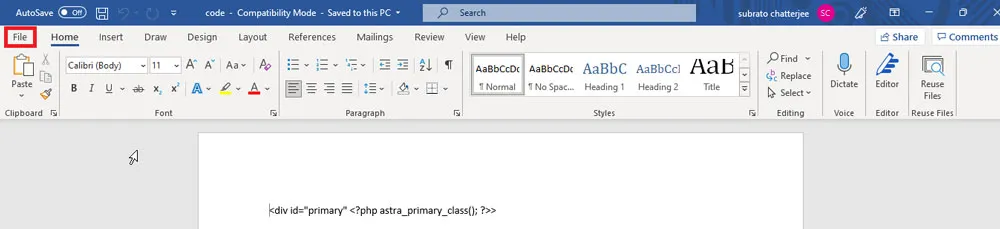
- Wählen Sie dann das Ziel aus, an dem Sie Ihre Datei speichern möchten.
- Klicken Sie unter den Speicheroptionen auf den Dropdown- Pfeil.
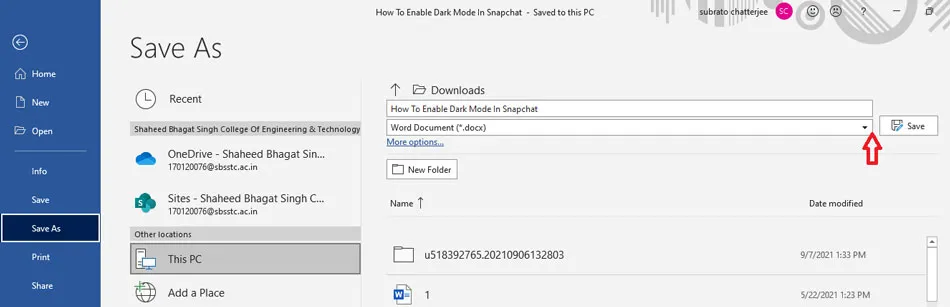
- Wählen Sie abschließend PDF (*.pdf) aus der Liste der verfügbaren Formate im Dropdown-Menü aus.
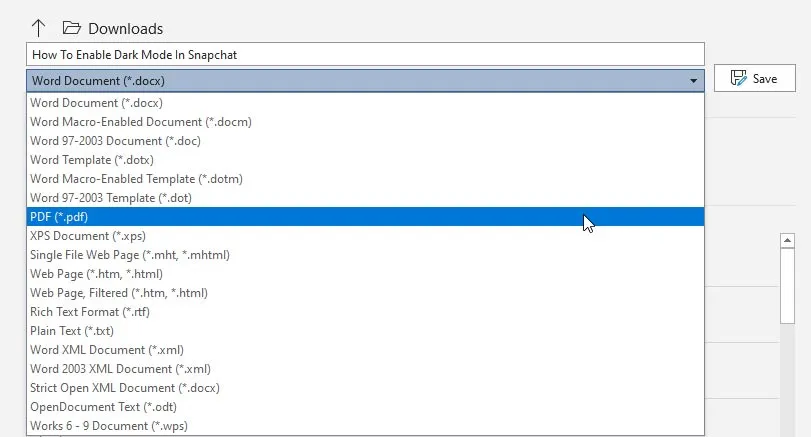
- Klicken Sie nun auf die Schaltfläche „Speichern“ , gehen Sie zu dem Speicherort, an dem Sie Ihre Datei gespeichert haben, und öffnen Sie sie, um zu überprüfen, ob die Konvertierung erfolgreich war.
Und das ist alles! Ihr Dokument wird nun mit MS Word im PDF-Format gespeichert. Aber was ist, wenn Sie MS Word nicht haben? Kein Grund zur Sorge! Hier sind einige alternative Möglichkeiten zum Konvertieren Ihrer Datei:
1.) Verwenden eines Online-Word-zu-PDF-Konverters
Wenn Sie nicht einmal über ein Google Drive-Konto verfügen, können Sie stattdessen Ihren Webbrowser verwenden. Suchen Sie einfach nach einem Online-Word-zu-PDF-Konverter und greifen Sie auf einen der verfügbaren kostenlosen Dienste zu.
Sie können beispielsweise diese Website besuchen .
Nachdem Sie zur Site navigiert sind, laden Sie Ihr Dokument hoch und klicken Sie auf die Schaltfläche „Konvertieren“. Sobald die Konvertierung abgeschlossen ist, wird auf der Site eine Schaltfläche zum Herunterladen Ihres Dokuments angezeigt.
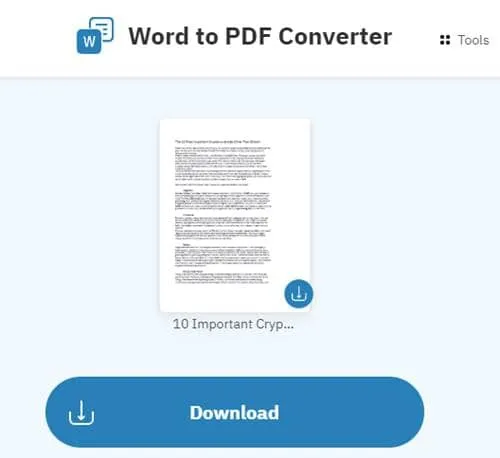
2.) Word in PDF konvertieren mit Office Online
Sie können auch die Online-Version von Microsoft Office verwenden, die eine zuverlässige Quelle ist, da sie von Microsoft betrieben wird. Gehen Sie einfach zur Office Online -Site und öffnen Sie das Dokument, das Sie ändern möchten, wie Sie es normalerweise in MS Word tun würden.
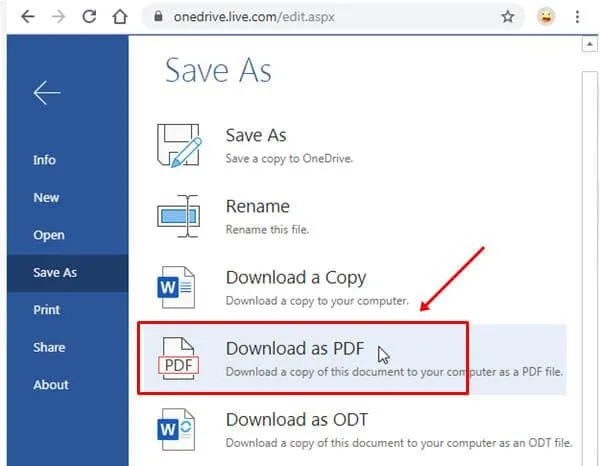
3.) Konvertieren von Word in PDF über Google Drive
Ein unkomplizierter Ansatz besteht darin, Ihr Word-Dokument mithilfe von Google Drive zu speichern und in PDF zu konvertieren. Beachten Sie jedoch, dass diese Methode am besten für Dokumente mit minimaler Formatierung oder hauptsächlich Textinhalt geeignet ist.
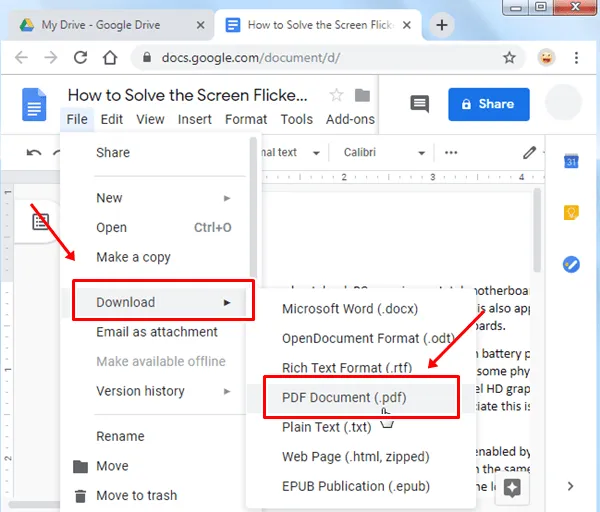
Dies sind mehrere effektive Methoden, um Ihre Microsoft Word-Dokumente in das PDF-Format zu konvertieren. Wir hoffen, dass dieser Leitfaden für Sie hilfreich war. Wenn Sie weiterhin Probleme mit der Konvertierung haben, hinterlassen Sie unten einen Kommentar und wir helfen Ihnen gerne weiter.
Schreibe einen Kommentar